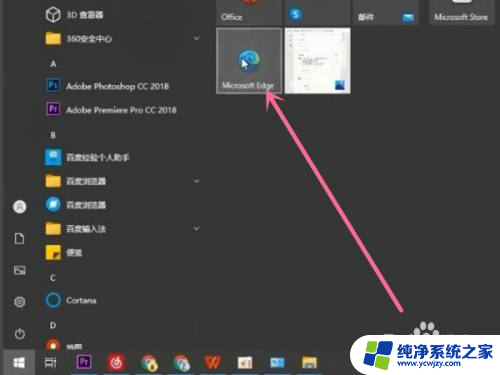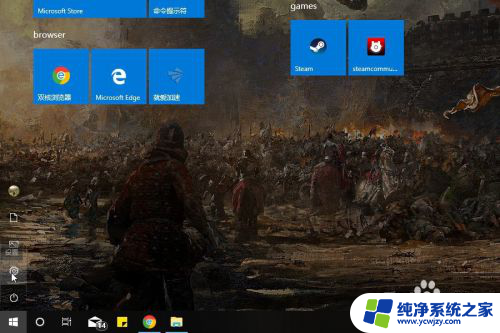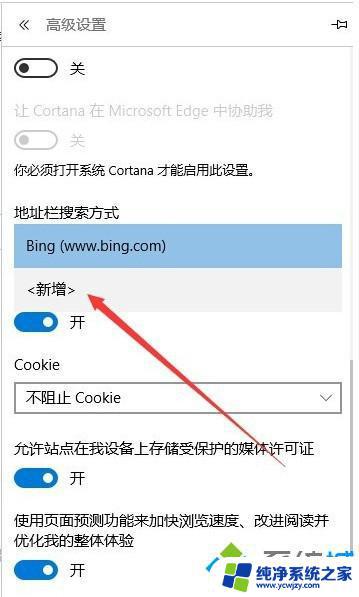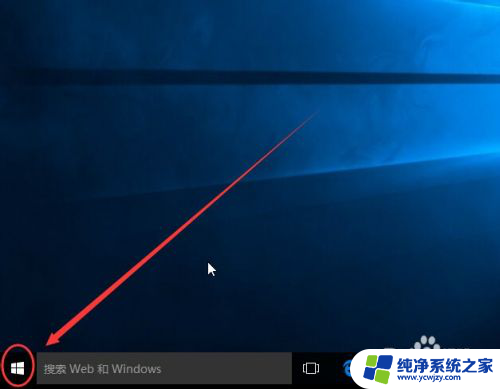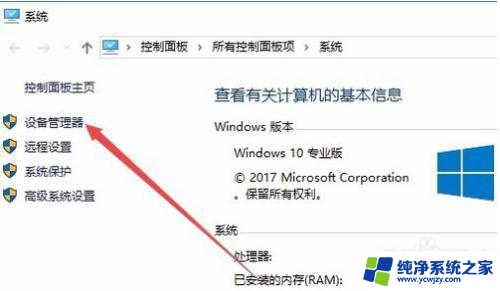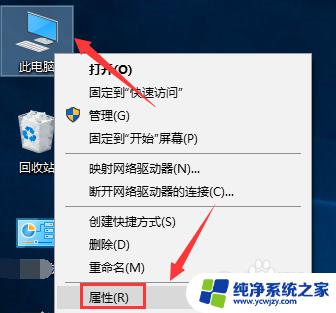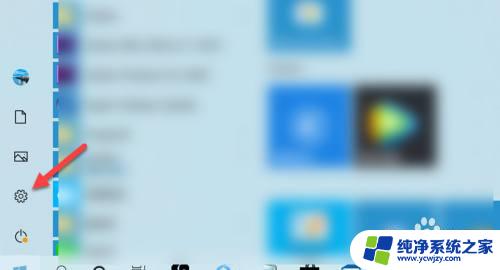win10怎么设置百度为首页
在日常使用电脑的过程中,设置浏览器的首页和默认浏览器是非常常见的需求,在Win10系统中,如果希望将百度设置为首页,只需在浏览器设置中进行简单的操作即可完成。而如果想将Chrome设置为默认浏览器,也只需在系统设置中进行相应的设置即可实现。接下来我们就来详细了解如何在Win10系统中设置百度为首页和将Chrome设置为默认浏览器。
操作方法:
1.我是通过打开chrome浏览器,再设置里面进行默认浏览器设定的。我们打开自己的chrome浏览器,点击浏览器右上角的三条横线。在弹出的小框中选择“设置”
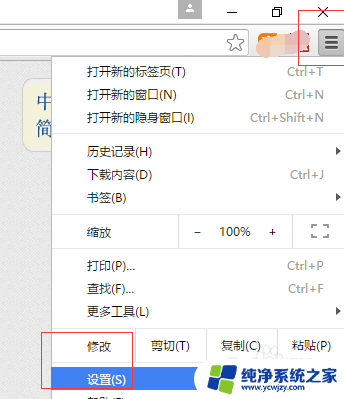
2.因为我们的chrome不是系统默认的浏览器,所以会有一个将chrome设置为默认浏览器的按钮。我们点击这个按钮
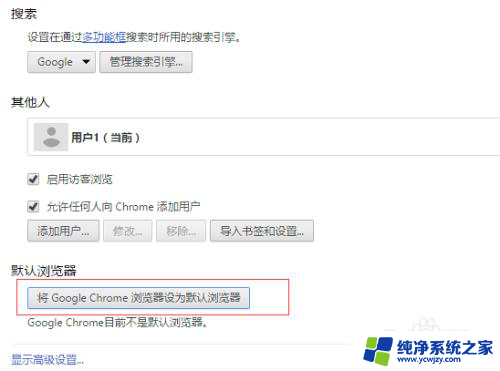
3.进入到了默认应用的设置界面中,可以看到默认的是Edge。我们点击“按照应用设置默认值”
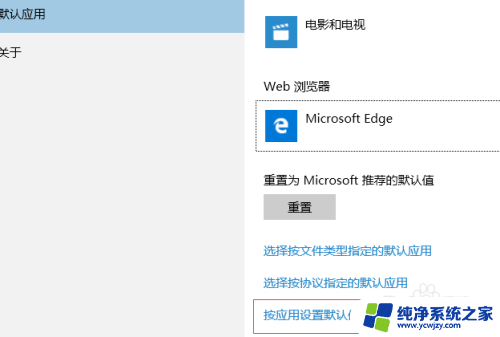
4.就会打开一个有系统大部分应用列表的窗口,我们找到chrome浏览器。
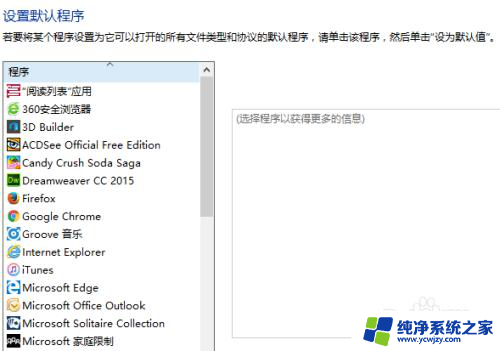
5.选中chrome浏览器,然后点击窗口右下角两个链接的第一个“将此程序设置为默认值”
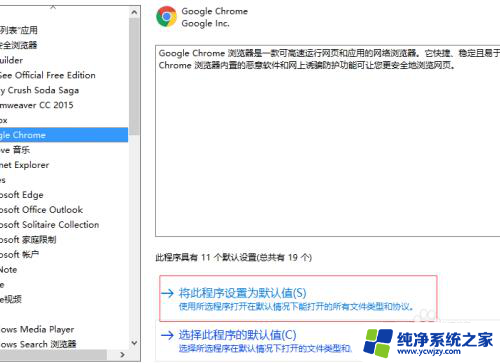
6.选定之后,我们再次到系统的设置中查看。可以看到此时的默认浏览器是chrome了,如果我们想改回之前的系统默认,只需点击“重置”即可。
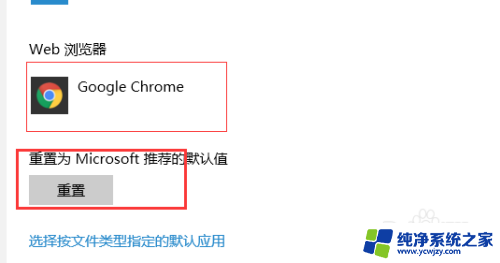
以上就是如何将百度设置为win10的首页的全部内容,如果你也遇到了同样的情况,请参照我的方法来处理,希望对你有所帮助。